Die Fotos-App auf Ihrem iPhone enthält eine Funktion, die Ereignisse, Orte und Personen in Ihrer Fotobibliothek erkennt und anschließend einen „Memory Mix“ erstellt. Ein Memory Mix ist eine Videozusammenstellung Ihrer ausgewählten Fotos, unterlegt mit Musik, für ein verbessertes Seherlebnis. Mit dem neuen iOS 17-Update hat Apple diese Funktion auch um Videos von Ihrem iPhone erweitert, was das Erlebnis verbessert, da Videos im Vergleich zu Fotos eine intensivere Möglichkeit bieten, vergangene Momente in Erinnerung zu rufen und wieder zu erleben.
Aber was noch wichtiger ist: Mit dem iOS-Update können Sie die Erinnerungsmischungen jetzt noch weiter personalisieren. Sie können beliebige Medien, egal ob Fotos oder Videos, direkt aus Ihrer Fotobibliothek zu einer Erinnerung hinzufügen oder vorhandene Fotos/Videos entfernen.
Fotos und Videos zu Erinnerungen hinzufügen
iOS leistet beim Erstellen dieser Erinnerungsmontagen ziemlich gute Arbeit. Aber es können oft einige Fotos oder Videos übrig bleiben, die Ihrer Meinung nach dort sein sollten. Es ist jedoch einfach, sie hinzuzufügen. Unabhängig davon, ob Sie Fotos oder Videos zu einer Erinnerung hinzufügen möchten, ist der Vorgang derselbe.
- Gehen Sie zur Fotos-App und tippen Sie auf die Registerkarte „Für Sie“. Tippen Sie anschließend auf die Kachel „Erinnerungen“, die Sie bearbeiten möchten.
- Tippen Sie auf dem nächsten Bildschirm oben rechts auf das Auslassungssymbol (drei Punkte).
- Wählen Sie im Menü „Fotos verwalten“. Dadurch wird die Fotogalerie geöffnet.
- Navigieren Sie anschließend zu dem Foto/Video, das Sie auswählen möchten, und tippen Sie auf die Miniaturansicht. Wenn das Element, das Sie einfügen möchten, nicht im Abschnitt „Vorgeschlagen“ enthalten ist, wechseln Sie oben zur Registerkarte „Alle“ und wählen Sie dann das gewünschte Foto/Video aus.
- Tippen Sie nach der Auswahl auf „Fertig“, um fortzufahren.
- Das Foto/Video wird der Mischung hinzugefügt. Um seine Position in der Montage zu ändern, tippen Sie auf das „Raster“-Symbol in der unteren rechten Ecke.
- Navigieren Sie zum Foto/Video, tippen Sie darauf und halten Sie es gedrückt, um es auszuwählen. Ziehen Sie es dann an die gewünschte Stelle, um es neu zu positionieren.
- Tippen Sie abschließend auf das „Zurück“-Symbol, um die Änderungen zu übernehmen. Das Foto/Video erscheint nun an der gewünschten Stelle im Speicher.
Fotos und Videos aus Erinnerungen entfernen
iOS kuratiert die Fotos und Videos in einer Erinnerung automatisch. Und genau wie es Momente verpassen kann, die Sie einschließen wollten, kann es auch Momente hinzufügen, die nicht da sein sollten. Glücklicherweise ist es einfach, Fotos und Videos aus Erinnerungen zu entfernen.
- Öffnen Sie den Speicher, tippen Sie auf das Menüsymbol mit den drei Punkten und gehen Sie zu „Fotos verwalten“.
- Deaktivieren Sie dann die Fotos/Videos, die Sie nicht im Speicher haben möchten.
- Alternativ können Sie auf das „Raster“-Symbol in der unteren rechten Ecke des Speichers tippen.
- Tippen Sie dann auf das Foto/Video, das Sie entfernen möchten, und halten Sie es gedrückt.
- Wählen Sie in den Optionen „Aus dem Speicher ausblenden“. Im Menü finden Sie auch die Option „Löschen“. Tippen Sie nicht darauf, es sei denn, Sie möchten das betreffende Foto/Video von Ihrem Telefon löschen.
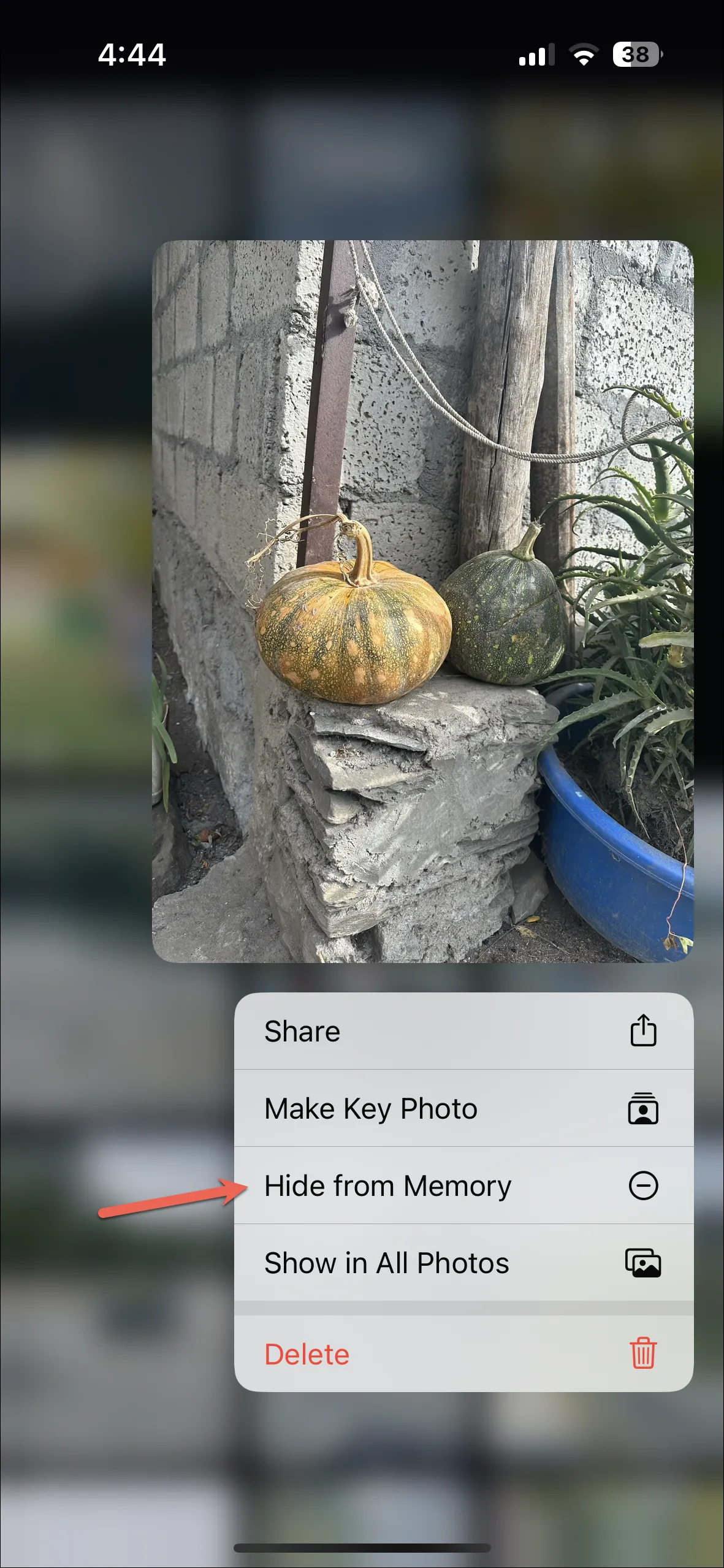
Fertig. So einfach können Sie Fotos und Videos zum Speicher Ihres iPhones hinzufügen oder daraus entfernen. Die Möglichkeit, die Memory-Mixes zu personalisieren, macht sie noch spezieller.
Schreibe einen Kommentar